Populiariausios gudrybės, kaip pagreitinti „Android“ įrenginį (09.16.25)
Ar jūsų telefonas vangus? Ar daiktų įkėlimas į jūsų įrenginį trunka amžinai? Gali būti nemalonu laukti, kol jūsų programos bus įkeltos, ar telefonas atliks konkrečius dalykus. Tačiau prieš galvodami įsigyti naują išmanųjį telefoną, praktiškai pirmiausia pabandykite nustatyti savo telefono našumą, laikydamiesi mūsų pagrindinių gudrybių, kaip paspartinti „Android“ įrenginį.
Daugelis veiksnių prisideda prie jūsų telefono vangumo. įrenginį - taip gali būti dėl to, kad trūksta vietos arba kai kurios programos lėtina procesus. Blogiausia ir brangiausia priežastis būtų pasenusi ar sugadinta aparatūra, kurią reikia pakeisti. Kad ir kokia būtų sulėtėjimo priežastis, yra daugybė būdų, kaip pagreitinti „Android“ įrenginius, nereikia jų išleisti. Skaitykite toliau, kad sužinotumėte, kaip paspartinti „Android“, įskaitant bendrą valymą, trečiųjų šalių programų diegimą, kad būtų geresnis našumas, ir kitus šaunius įsilaužimus.
1 gudrybė: atnaujinkite savo įrenginįPirmiausia turite atkreipti dėmesį į savo įrenginio programinę įrangą. Įsitikinkite, kad jūsų OS ir programos yra visiškai atnaujintos. Kiekviename naujinime pateikiama geresnė OS versija, pleistras, klaidų taisymas arba atnaujinta vartotojo sąsaja, kuri gali padėti pagreitinti „Android“.
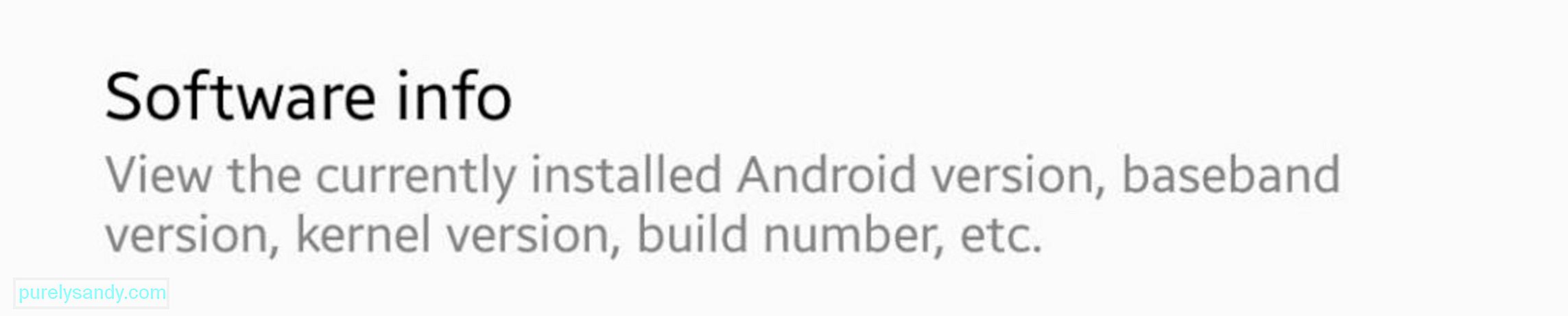
Norėdami sužinoti, ar jūsų įrenginys atnaujintas , eikite į „Nustatymai“ & gt; Apie įrenginį & gt; Programinės įrangos atnaujinimas. Čia pamatysite, ar yra laukiantis naujinys, kurį turite įdiegti. Jei jūsų įrenginys bus atnaujintas, pamatysite naujausią įdiegtą naujinimą ir jo įdiegimo datą.
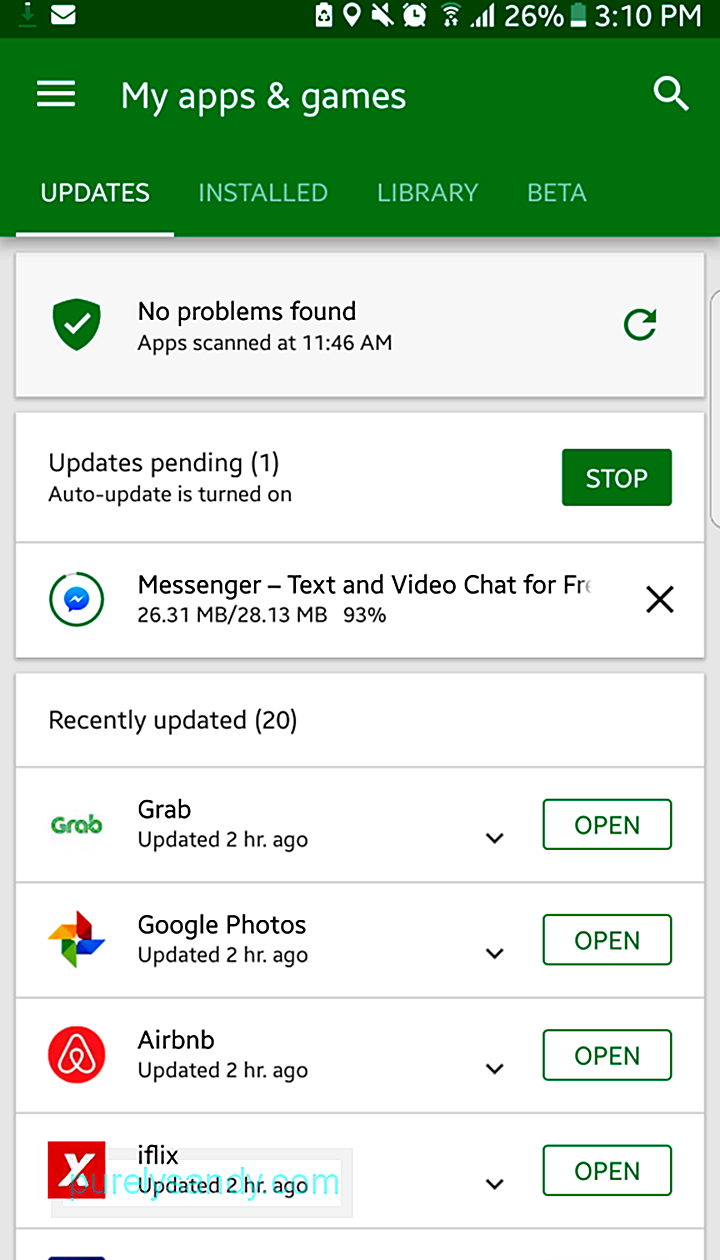
Be to, kad reguliariai tikrinate, ar nėra „Android“ naujinių, jis taip pat yra gera praktika atnaujinti programas, ypač „Google“ paslaugas, kurios valdo beveik viską, kas yra jūsų įrenginyje.
2 gudrybė: tinkinkite savo ROMKartais jūsų gamintojas ar operatorius riboja, kokius naujinimus galite įdiegti savo įrenginyje. Tokiu atveju tinkamiausio ROM įdiegimas gali būti geriausias sprendimas. Tai reiškia, kad reikia įdiegti pritaikytą „Android“ versiją.

Tačiau tam yra reikalavimas. Pirmiausia turite įdiegti savo telefoną, kad galėtumėte įdiegti pasirinktinius modifikacijas, kuriuos teikia bendruomenė. Šie pasirinktiniai modai yra skirti pagerinti našumą, pasiūlyti daugiau funkcijų arba leisti įrenginiui įdiegti naujausią „Android“ versiją, net jei jūsų įrenginys jos nebepalaiko. Bet jūs turite atsižvelgti į riziką, susijusią su įrenginio įsišaknijimu. Yra didelė tikimybė, kad jūsų įrenginys bus sumūrytas, jei kažkas nutiks ne taip su šaknimis. Tai taip pat panaikins jūsų garantiją, o tai reiškia, kad nuo šiol turite mokėti už kiekvieną remontą. Taigi, jei nesate įsitikinę savo technologiniais įgūdžiais, paprašykite profesionalo tai padaryti už jus.
3 gudrybė: tvarkykite savo pagrindinį ekranąAr jūsų pagrindiniame ekrane yra daug valdiklių, kurie pateikia realiuoju laiku teikiamą informaciją, pvz., orą ar naujausias naujienas? Ar naudojatės tiesioginiais ekrano užsklandomis ar ekrano užsklanda, susidedančia iš kintamų paveikslėlių? Šie pagrindinio ekrano priedai gali šiek tiek užtrukti, kai perjungiate ekranus.
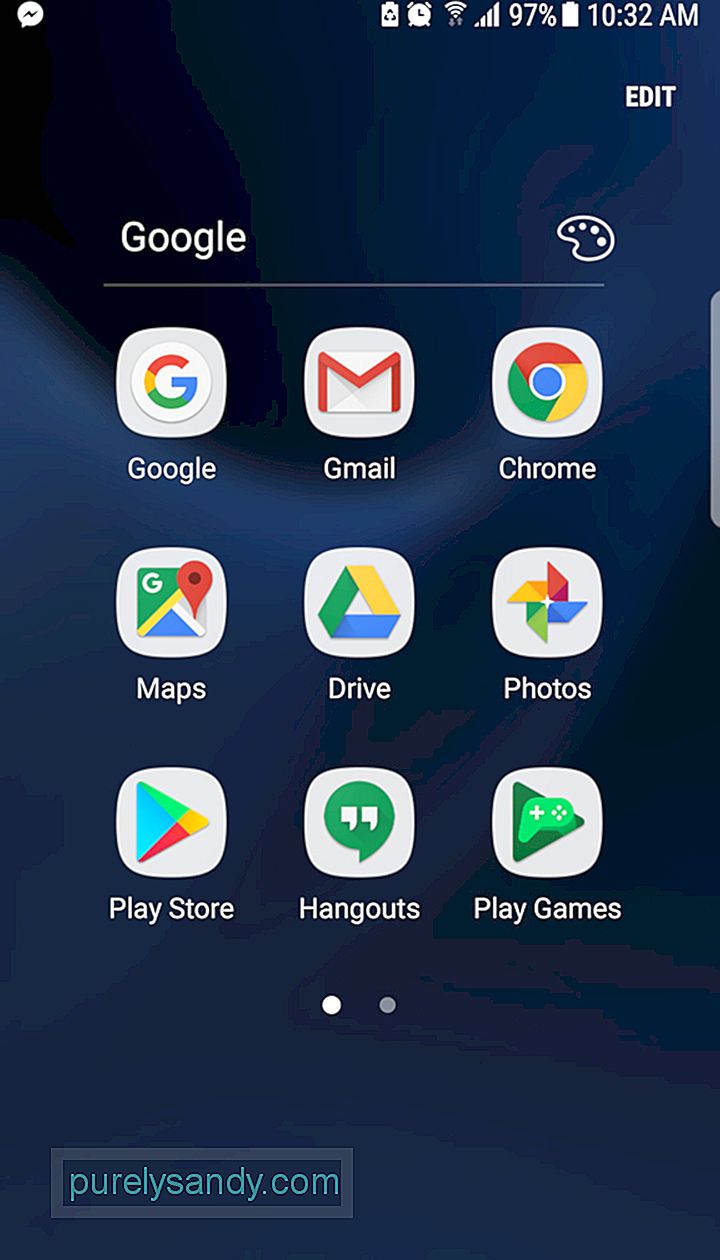
Pabandykite apriboti išdėstymą viename puslapyje su keliais aplankais, užuot turėję kelis ekranus. Tai daro dalykus organizuotus ir natūraliau ieškomus. Taip pat galite pereiti prie geresnio ir paprastesnio paleidimo įrenginio, kuris gali pagreitinti „Android“.
4 triukas: sumažinkite animacijas kompiuteriai. Šis triukas nepadės pagreitinti „Android“. Tai sumažina perėjimo tarp ekranų ir programų laiką. 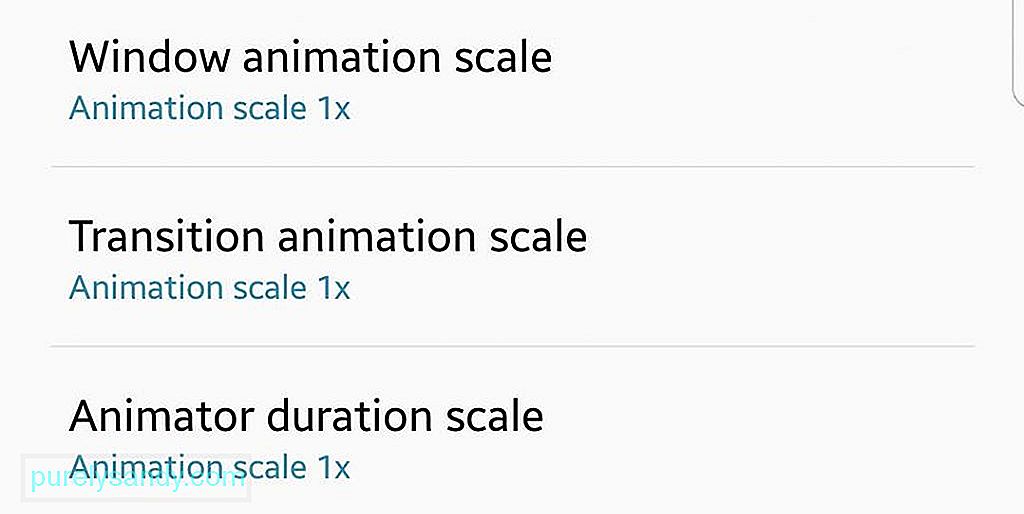
Norėdami išjungti animacijas, pagrindiniame nustatymų meniu turite pasiekti kūrėjo parinktis. Suraskite versijos numerį ir palieskite jį septynis kartus. Tai leis jums pasiekti kūrėjo įrankius, kurie dabar yra lengvai prieinami „Android“ vartotojams. Grįžkite į kūrėjo parinktis ir pamatysite perėjimo animacijos skalę. Jei nustatysite mastelį į Išjungta, visos animacijos bus išjungtos, o jūsų programos pasirodys arba išnyks be dramos. Taip pat turite galimybę išjungti lango animacijos skalę ir animatoriaus trukmės skalę.
5 gudrybė: priversti atkurti grafikos procesorių 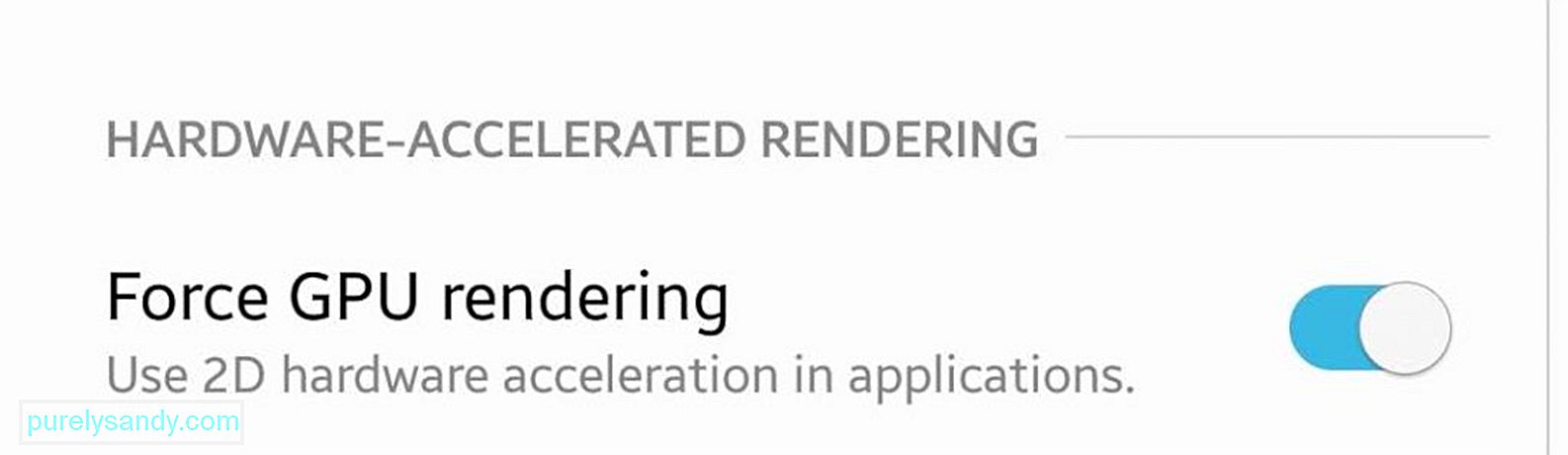
Kol esate „Developer Options“ meniu, galite: taip pat patikrinkite priverstinį GPU atvaizdavimą. Kai kuriems 2D elementams vietoj programinės įrangos perteikimo jis naudos jūsų įrenginio GPU arba grafikos procesorių. Tai lems greitesnį vartotojo sąsajos atvaizdavimą, sklandesnę animaciją ir didesnę procesoriaus apdorojimo galią. Vis dėlto yra keletas dalykų: GPU sunaudoja daugiau energijos nei procesorius, todėl tai gali sumažinti jūsų baterijos veikimo laiką nuo 5 iki 15%.
6 gudrybė: perjunkite į „Skia“Jei naudojate „Android Nougat“ ar naujesnę versiją, galite perjungti iš GPU atvaizdavimo variklio į „Skia“. „Skia“ yra išsami 2D atvira img grafikos biblioteka, padedanti sumažinti žaidimų vėlavimą. Jis taip pat naudojamas kaip „Google Chrome“, „Chrome OS“, „Android“, „Mozilla Firefox“, „Firefox OS“ ir kitų produktų grafikos variklis. Tai galite rasti skiltyje „Kūrėjo parinktys“ kartu su įvairiais nustatymais, kuriais galite valdyti, kad pagreitintumėte „Android“.

Jei norite, kad žaidimai būtų gražesni, taip pat galite pabandyti iš „Force 4x MSAA“, anti-aliasing žaidimų metodo. Tačiau įjungus tai greičiau išsikrauna akumuliatorių ir gali šiek tiek sulėtėti. Tai tavo skambutis. Galite išbandyti įvairias parinktis ir sužinoti, kurie nustatymai jums labiausiai tinka.
7 gudrybė: paspartinkite naršyklę 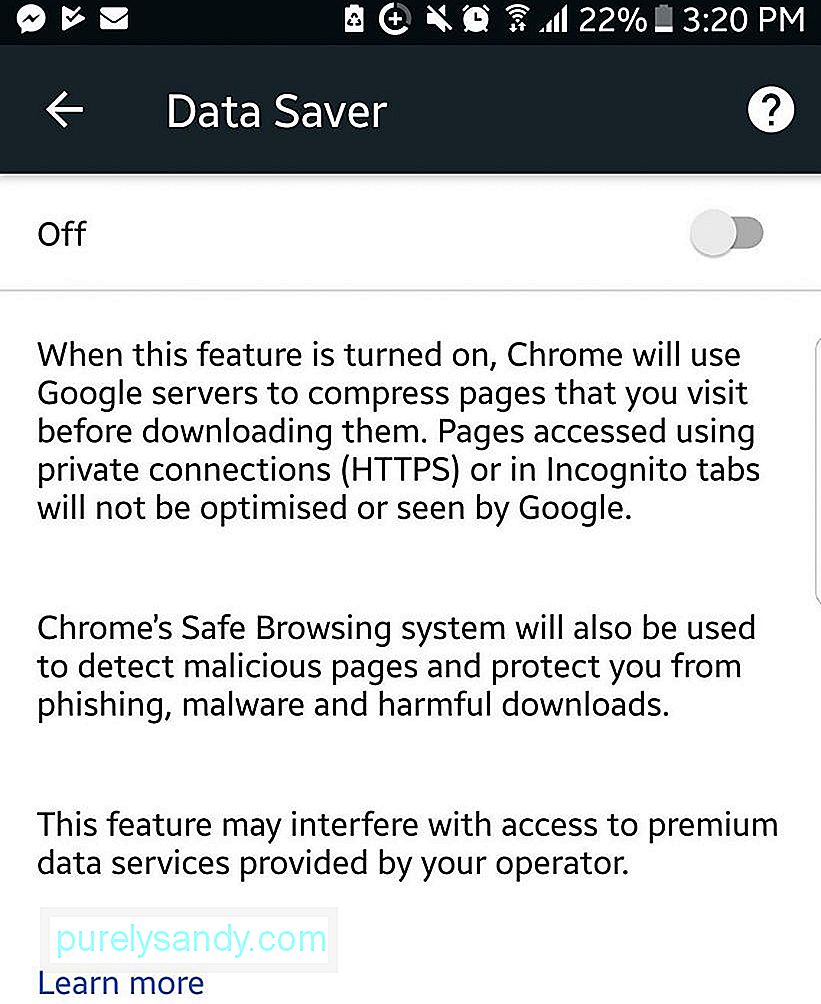
Įjunkite duomenų taupymo režimą naršyklėje „Chrome“, jei norite paspartinti naršymą internete. Įjungus šią funkciją, tinklalapiai suglaudinami, todėl bus sunaudojama mažiau duomenų ir greičiau įkeliama. Šios funkcijos trūkumas yra tas, kad gali nukentėti vaizdo kokybė, tačiau kai kurie vartotojai nori tai paaukoti dėl greičio. Duomenų režimą galite įgalinti „Chrome“ nustatymų meniu.
8 gudrybė: Išvalyti talpykloje saugomus duomenisTalpykloje saugomi duomenys yra informacija, kurią jūsų programos saugo, kad jos galėtų greičiau paleisti, todėl jiems nereikia atsisiųsti šios informacijos. vėl kitą kartą, kai jie bus paleisti. Pvz., Jūsų naršyklė gali išsaugoti vaizdus iš jūsų mėgstamos svetainės, todėl jums nereikės jų atsisiųsti kaskart įkeliant puslapį.
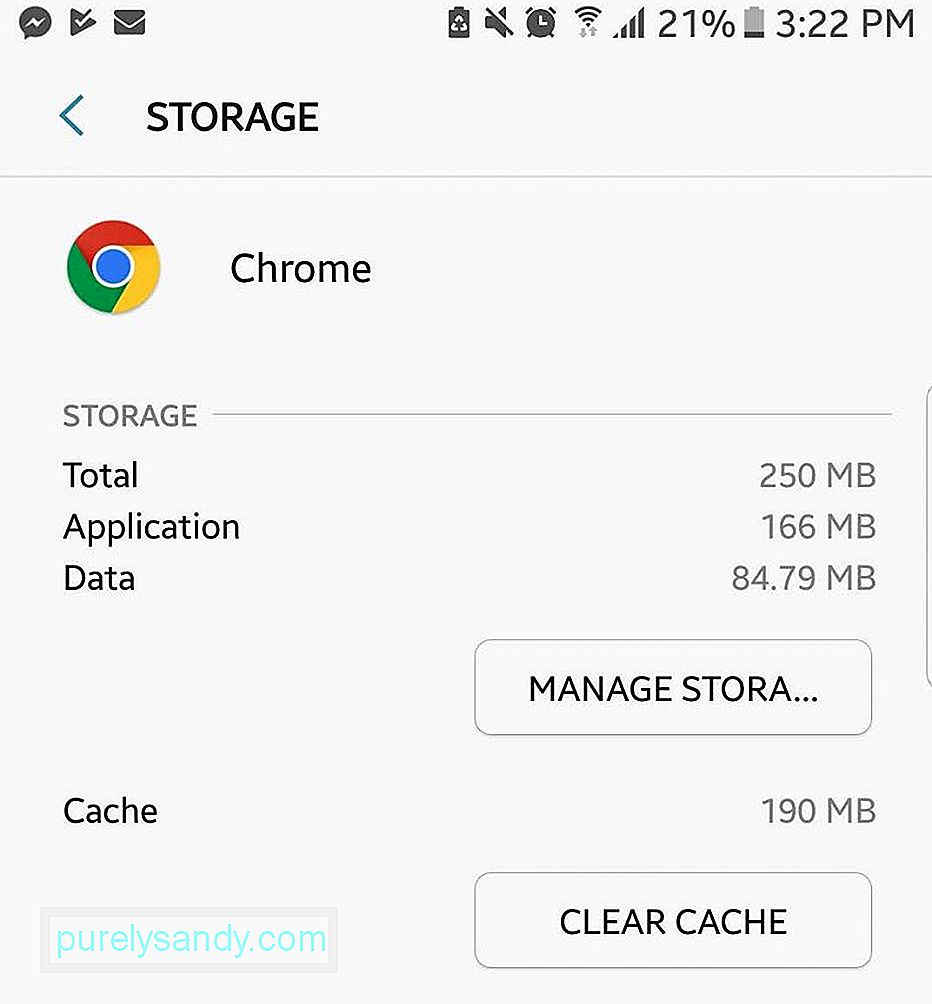
Talpykloje saugomi duomenys gali pagreitinti „Android“ įrenginio įkėlimo laiką. Tačiau jei talpykla tampa išsipūtusi, o talpykloje saugomi duomenys užima daug vietos jūsų įrenginyje, vietoj to jūsų įrenginys gali sulėtėti. Toms programoms, kurios užima per daug vietos, galite atskirai ištrinti jų talpyklos duomenis paliesdami programą ir pereidami į Programos informacija Saugykla & gt; Išvalyti talpyklą.
9 gudrybė: išjunkite automatinį sinchronizavimą 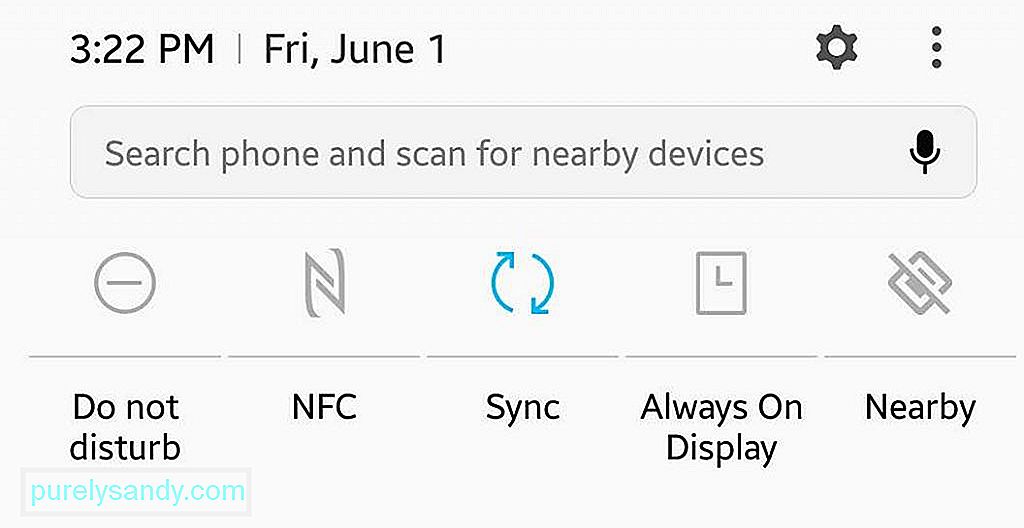
Automatinis sinchronizavimas ne tik sulėtina jūsų įrenginį; ji taip pat naudoja mobiliuosius duomenis, nes nuolat įkelia ir atsisiunčia informaciją iš interneto. Programos paprastai sinchronizuojamos fone, todėl sunku tai visada nustatyti. Norėdami pamatyti, ar įjungta parinktis „Automatiškai sinchronizuoti duomenis“, turite eiti į savo Paskyrų meniu pagrindiniuose nustatymuose. Galite pasirinkti, kurias programas norite tęsti sinchronizavimą fone, o kurias - rankiniu būdu. Taip pat galite nustatyti automatinio sinchronizavimo dažnumą: kas 30 minučių, kas valandą ar kartą per dieną.
10 gudrybė: išjungti fono paslaugasKai kurios programos fone veikia nuolat, pvz. SMS programa ir kitos „Messenger“ programos („Facebook“, „Hangout“, „Whatsapp“ ir kt.). Šios programos veikia fone, kad būtų galima atnaujinti ar pranešti. Tai yra geras dalykas, tačiau šią funkciją dažnai naudoja programos, kurių nereikia paleisti fone.
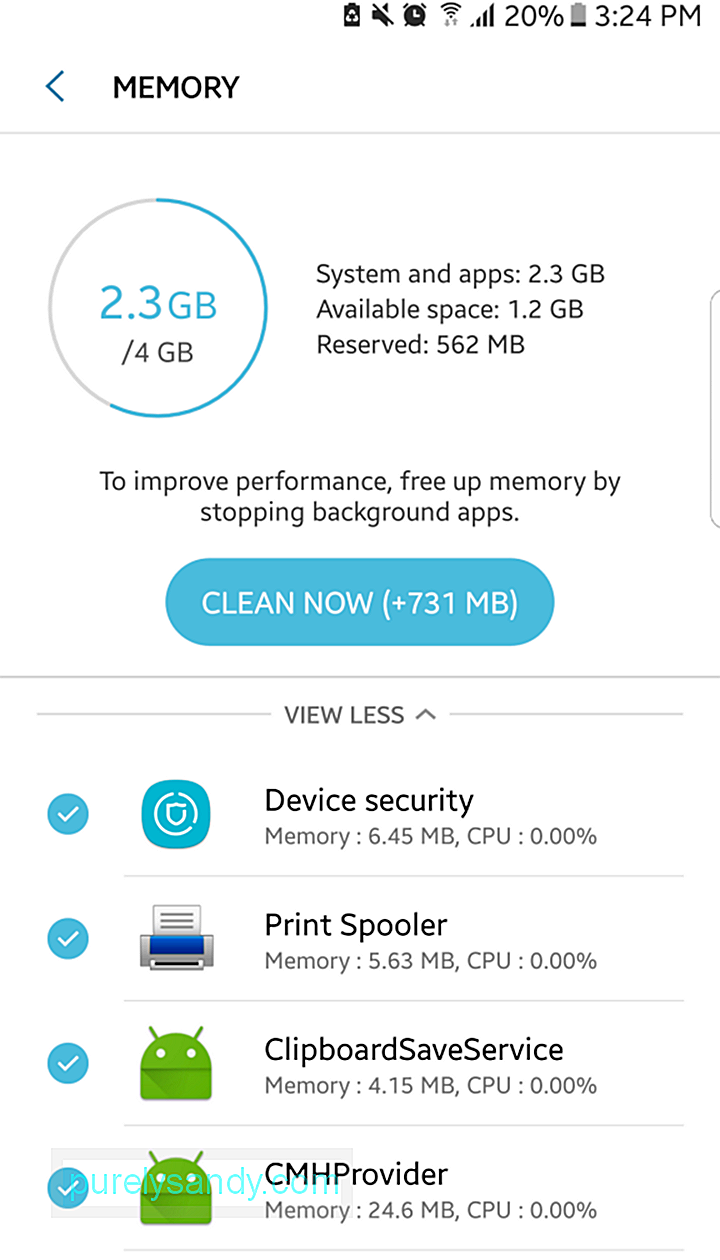
Norėdami patikrinti, kuriose jūsų programose vykdomi foniniai procesai, dar kartą eikite į kūrėjo parinkčių meniu ir palieskite fono tikrinimas. Tai parodys, kurios programos turi leidimą veikti fone. Atžymėkite tuos, kurių jums nereikia, ir sužinokite, ar tai pagreitina jūsų „Android“. Tai taip pat naudinga akumuliatoriui, nes šios foninės programos taip pat sunaudoja akumuliatoriaus energiją, jums to nežinant.
Jei norite perkelti jį į kitą lygį, tame pačiame meniu taip pat galite patikrinti fono proceso limitą . Tai neišjungs jūsų foninių paslaugų, tačiau neleis jūsų įrenginiui talpinti šias paslaugas.
11 gudrybė: persijungimasJei dažnai naudojate telefoną žaidimams, galite pabandyti įsijungti, kad pagerintumėte žaidimo našumą. Įsijungimas yra procesas, priverčiantis jūsų procesorių veikti šiek tiek greičiau nei paprastai. Nesvarbu, kokie greiti yra mūsų įrenginiai, visada yra vietos didesniam greičiui. Įsijungimas yra populiarus net tarp kompiuterių žaidėjų, nes tai leidžia jiems maksimaliai padidinti aparatūros našumą. Tai galite padaryti ir „Android“, jei pirmiausia įsišaknijate įrenginį ir naudojate puikią įsijungimo programą.
12 gudrybė: naudokite trečiųjų šalių programasYra daug trečiųjų šalių programų, kurios padės jums greičiau „Android“. Viena iš patikimiausių „Google Play“ parduotuvėje pasiekiamų programų šioje srityje yra „Android Cleaner“ įrankis. Ši programa veikia trimis būdais: ji atlaisvina saugyklą jūsų įrenginyje ištrindama nepageidaujamus failus, uždaro atsiliekančias programas, kurios sulėtina jūsų telefoną ir prailgina baterijos veikimo laiką iki dviejų valandų.
13 gudrybė: iš naujo nustatytiJei visa kita nepavyksta ir manote, kad nėra vilties pagerinti telefono veikimą, paskutinė galimybė būtų atlikti gamyklinius nustatymus. Tai grąžins jūsų telefono būseną, kai pirmą kartą jį nusipirkote. Nustačius iš naujo, bus pašalinta visa šiukšlė, sukaupta ir jūsų įrenginys vėl veiks kaip naujas.
Tačiau nustačius iš naujo bus ištrinti visi jūsų duomenys, įskaitant programas, kontaktus, nuotraukas ir kitus telefono failus. Taigi, prieš atlikdami gamyklinius nustatymus, įsitikinkite, kad sukurėte atsarginę visų duomenų kopiją. Pradėti nuo nulio gali būti labai apmaudu, todėl naudokite šią parinktį tik kaip kraštutinę priemonę.
"YouTube" vaizdo įrašas: Populiariausios gudrybės, kaip pagreitinti „Android“ įrenginį
09, 2025

